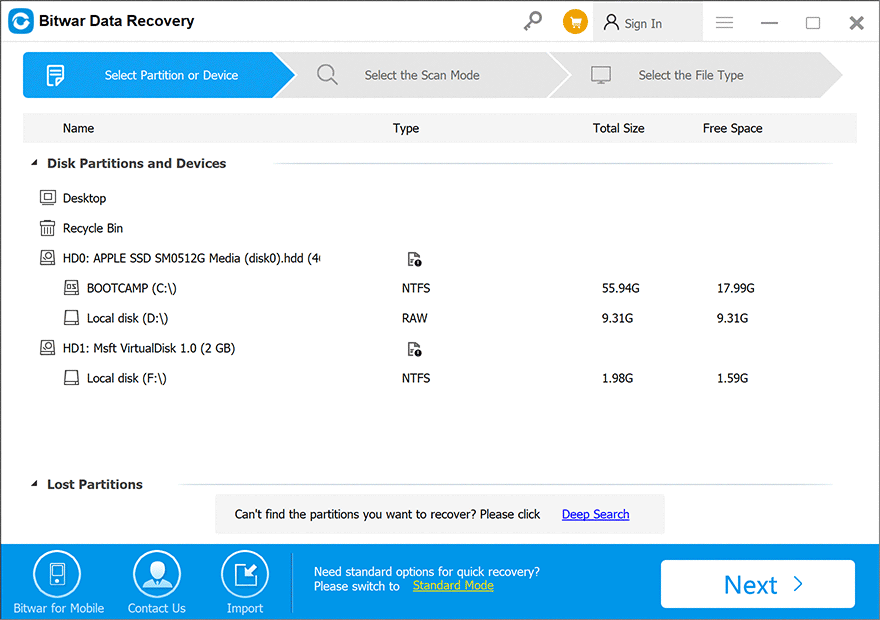Familiarize-se com os dois modos de recuperação
Resumo: Depois de iniciar a instalação do Bitwar Data Recovery, aqui neste artigo, discutiremos o primeiro estágio do processo de recuperação, bem como como escolher o modo de recuperação correto e como alternar.
Recuperação de Dados Bitwar oferece dois modos de recuperação para fins de recuperação de dados. Modo padrão funciona melhor para usuários que sabem por que seus arquivos foram perdidos, embora seja aconselhável escolher Modo Wizard se os usuários não têm ideia de como os arquivos foram perdidos.
Índice
Modo Wizard
Existem breves instruções presentes quando você está iniciando o programa pela primeira vez. Nesta fase, você verá três pop-ups que fornecem explicações diretas sobre Modo Wizard.
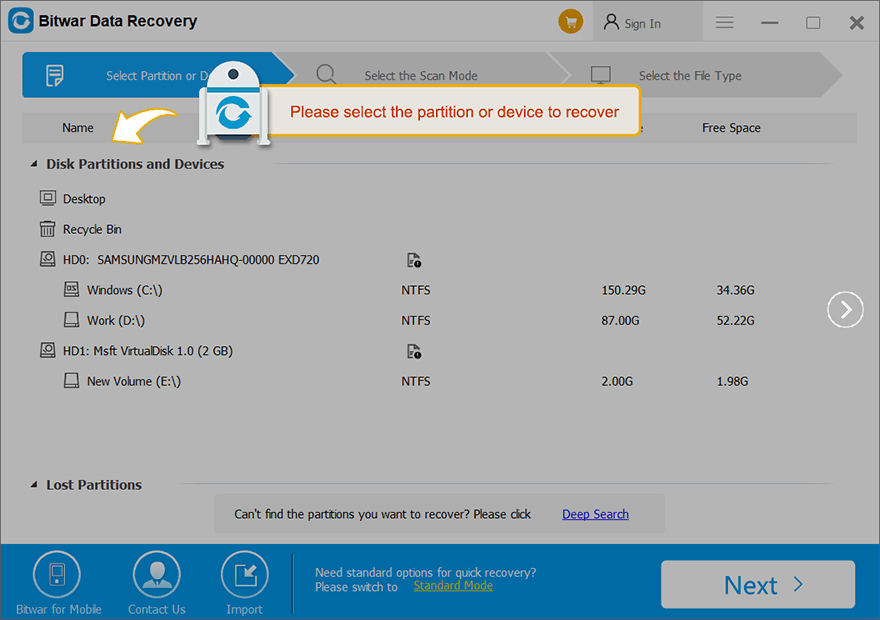
Enquanto você está no primeiro estágio de Modo Wizard, três setas mostram os três estágios do seu processo de recuperação. Estágios contínuos e completos ficam azuis, enquanto os restantes permanecem cinza.
- Estágio um: Selecione a partição ou dispositivo
- Estágio dois: Selecione o modo de digitalização
- Terceiro estágio: Selecione o tipo de arquivo
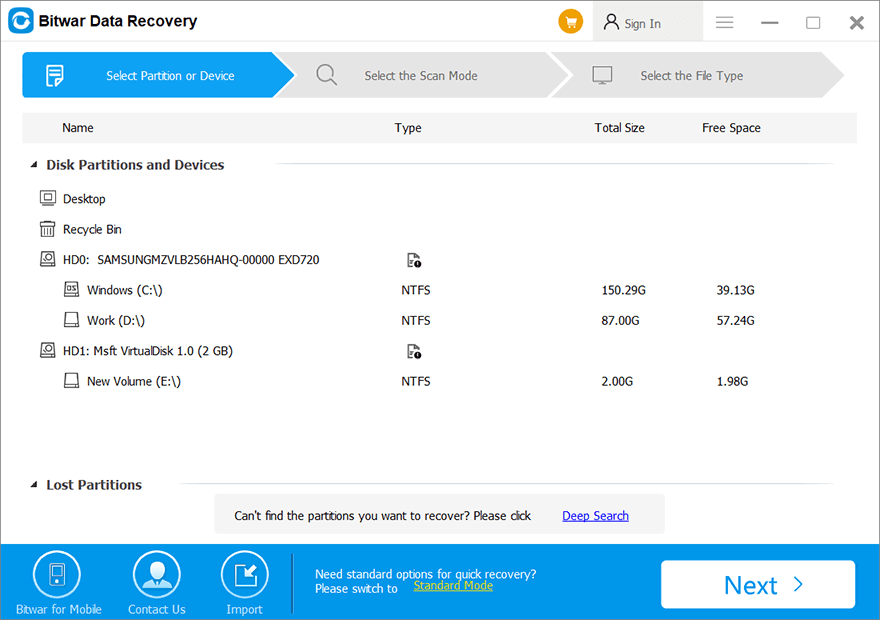
No centro, esta ferramenta exibe todas as unidades de armazenamento que você possui. Quando você clique com o botão direito em qualquer um deles, haverá três opções.
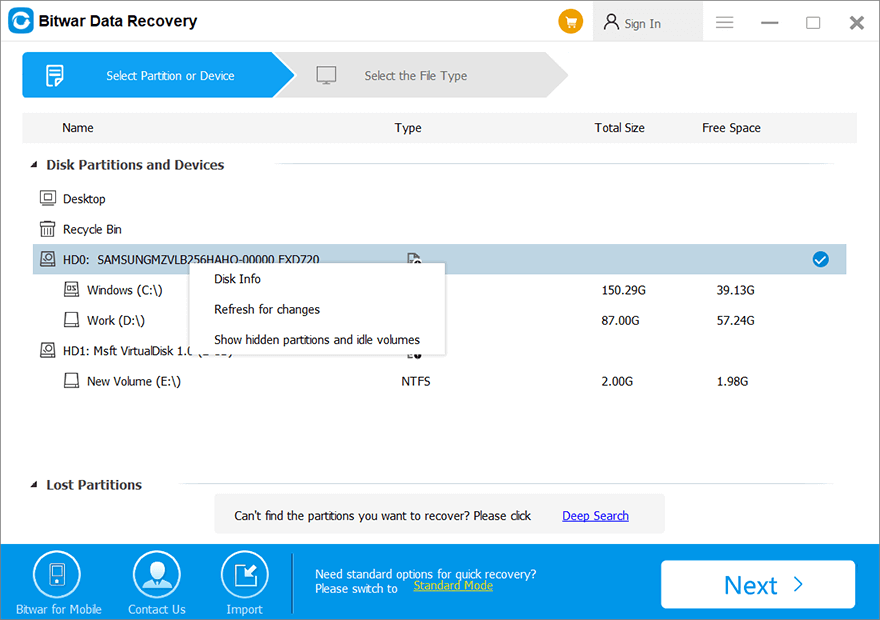
- Mais informações: Contém dois aspectos sobre o disco: informações básicas e integridade do disco.
- Atualizar lista: Atualiza a lista de dispositivos de armazenamento atual quando uma nova unidade de armazenamento é conectada.
- Mostrar partições ocultas e áreas ociosas: Faz o que o nome sugere.
- Partições perdidas: Verifica as partições perdidas ou ausentes e recupera os dados.
No Modo Wizard stage, we can select the Disk ou Partição which has the lost files and then click on the Próximo botão.
Modo padrão
O modo padrão oferece seis opções comuns que podem ser selecionadas com base em como os dados são perdidos. Colocar o ponteiro em qualquer um deles mostrará uma breve explicação sobre eles. Selecione a opção necessária e continue.
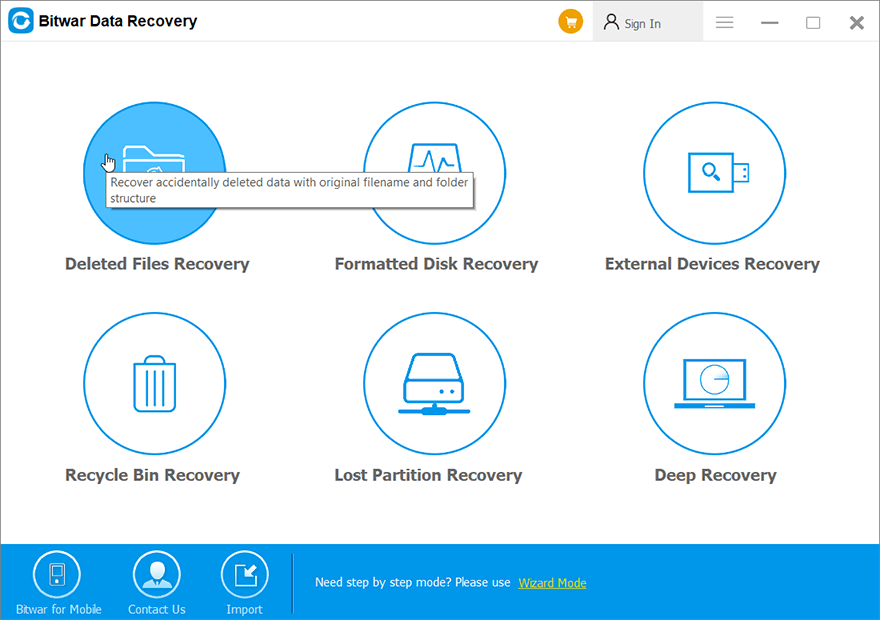
Solicitação calorosa
Please stop using your computer immediately when the scanning starts and also please do remember that don’t re-use your internal & external hard drive, USB flash drive, SD memory card, or any storage drive before the recuperação de dados, this is a purpose to prevent the lost data from being overwritten by the new data.
Para a próxima etapa sobre Selecionar o modo de digitalização, clique no link: